2025년에 iPad Nano Audible을 즐기는 방법을 배우십시오!
"내 iPod Nano에 Audible 앱을 설치할 수 있습니까?" "내가 어떻게 즐겨? 아이팟 나노 가청?” "돕다! 내 iPod Nano 장치에서 내 Audible 라이브러리에 액세스하고 싶습니다!” iPod Nano에서 Audible을 즐길 수 있도록 도움을 요청하는 사람들 중 하나입니까? Audible 구독을 얻는 것은 특히 오디오북 스트리밍에 관심이 있는 사용자에게 항상 좋은 아이디어가 될 것입니다. Audible은 실제로 사용자에게 많은 이점과 특전을 제공하는 훌륭한 플랫폼입니다.
다행스럽게도 Audible 앱은 다양한 장치와 미디어 플레이어에서 액세스할 수 있습니다. 당신이 소유하는 경우 아이팟 터치, 당신은 Audible이 최근에 그러한 장치가 Audible 앱을 이미 지원한다는 소식을 들었다는 것을 알아야 합니다! 따라서 앱을 설치하기만 하면 Audible 즐겨찾기를 스트리밍할 수 있습니다! 안타깝게도 이 앱은 아직 iPod Nano 기기에서 지원되지 않습니다. 이것이 iPod Nano에서 Audible 책을 재생하려고 할 때 오류가 발생하는 이유입니다.
하지만 걱정하지 마세요! 이 기사는 마침내 iPod Nano에서 Audible을 즐길 수 있도록 돕기 위해 작성되었습니다! 처음에는 불가능해 보이지만 실제로는 가능합니다. 이제 마침내 iPod Nano Audible을 경험할 수 있는 방법에 대한 논의를 시작하겠습니다!
기사 내용 1부. iTunes를 통해 iPod Nano에서 가청 즐기기2부. iPod Nano에서 제한 없이 들을 수 있습니다.3부. 추가 팁4 부. 개요
1부. iTunes를 통해 iPod Nano에서 가청 즐기기
실제로 iPod Nano Audible을 가질 수 있는 주된 이유는 이 모델에 Wi-Fi 연결 기능이 있기 때문입니다. 따라서 Audible 앱의 설치가 불가능합니다. 글쎄요, 이것은 당신이 iPod Nano를 던지거나 떠나야 한다는 것을 의미하지 않습니다! 그런 다음 iPod Nano에서 지원하는 형식으로 암호화되어 있는 한 Audible 책을 계속 스트리밍할 수 있음을 알아야 합니다! 좋은 점은 iTunes 이 경우 도움이 될 수 있습니다.
실제로 iPod Nano 2G는 Audible 형식을 지원합니다. iPod Nano와 호환되는 형식을 다운로드하기만 하면 즐길 수 있습니다. 또한 iPod Nano 장비의 저장 용량이 제한되어 있다는 점도 고려해야 합니다. 이를 통해 긴 오디오북을 iPod Nano 장비에 추가하기 전에 더 작은 조각으로 자르는 것이 좋습니다. 이제, 마침내 iPod Nano Audible을 즐길 수 있도록 도와주는 가이드가 있습니다!
1 단계. 먼저 PC에서 최신 버전의 iTunes 앱을 사용하고 있는지 확인해야 합니다. 업데이트가 준비되었는지 확인하려면 "스토어"로 이동하여 업데이트가 있는 경우 다운로드하세요. 나중에 앱을 실행한 다음 새 재생 목록을 만듭니다. 이 새 재생 목록의 이름을 "오디오북"으로 지정합니다. 이제 다운로드한 Audible 오디오북을 가져오기 시작합니다.
2 단계. 이제 USB 케이블을 사용하여 iPod Nano를 PC에 연결해야 합니다. 성공하면 iTunes 앱에 장치 아이콘이 표시됩니다. 그냥 틱.
3단계. 왼쪽에는 "오디오북" 버튼이 있습니다. 탭하세요. 그런 다음 "오디오북 동기화"를 선택한 다음 "선택한 오디오북" 버튼을 선택합니다. 그러면 오디오북을 수동으로 선택할 수 있습니다. 또는 "최근 추가됨" 버튼을 누를 수도 있습니다.
4단계. 마침내 iPod Nano Audible을 즐기기 위한 마지막 단계는 "적용" 버튼을 선택하는 것입니다. 그러면 iPod Nano로 Audible 책이 전송됩니다!
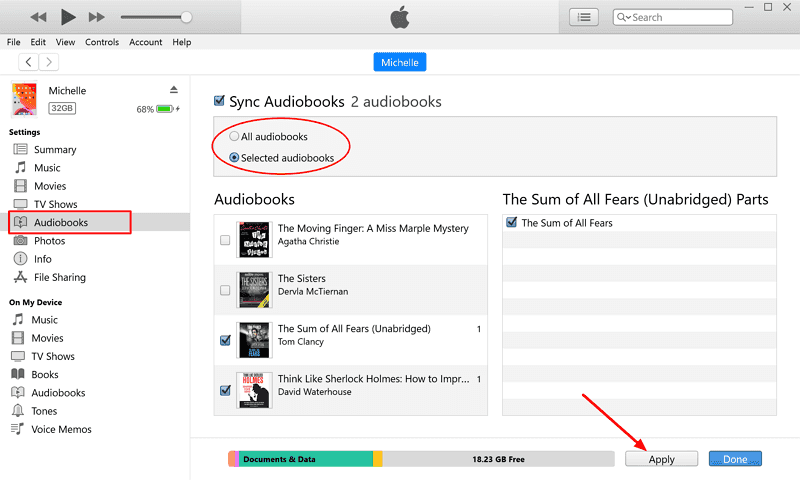
이 방법이 일부 사용자에게는 효과적인 것처럼 보이지만 다른 사용자는 이 방법을 시도할 때 문제를 보고했습니다. 파일이 iPod Nano와 호환되지 않는다는 오류 알림이 자주 발생합니다. 이 경우 장치나 iTunes 앱 또는 둘 모두의 문제 해결을 시도할 수 있습니다. 또는 다음 부분에서 iPod Nano Audible을 즐기는 가장 좋은 방법을 확인할 수 있습니다!
2부. iPod Nano에서 제한 없이 들을 수 있습니다.
첫 번째 부분에 있는 가이드가 일부 사용자에게는 매우 효과적인 것은 사실일 수 있습니다. 그러나 언급한 바와 같이 이전에 이를 따르려고 할 때 문제를 경험한 다른 사람들이 있습니다. 문제에 대해 스트레스를 받기보다는 Audible 즐겨찾기에 호환되는 형식이 있는지 확인하십시오. 그러면 이를 수행하는 가장 좋은 방법은 무엇입니까?
음, Audible 책을 iPod Nano 장치에 동기화할 때 더 이상 문제가 발생하지 않으려면 Audible 책을 다운로드하는 것이 좋습니다. DRM 보호 제거, iPod Nano 장치뿐만 아니라 다른 장치 및 미디어 플레이어에서도 재생할 수 있을 만큼 유연한 형식으로 변환하시겠습니까? 이것이 어떻게 가능한지 지금 궁금하실 것입니다. 그렇죠?
이것을 사용해보십시오 Tunesfun 가청 변환기 그럼 당신의 파트너로! 이것은 언급된 변환 프로세스와 DRM 제거 절차를 수행할 수 있습니다. AA/AAX Audible 오디오북을 MP3, FLAC, AAC 및 M4A와 같은 유연한 형식으로 변환하여 iPod Nano에서 매우 쉽게 재생할 수 있도록 지원합니다.
변환 및 가청 책 다운로드 이 앱은 다른 앱에 비해 60배 빠른 속도로 매우 빠르게 작동하기 때문에 몇 분 밖에 걸리지 않습니다. 이 앱이 전체 프로세스 후에도 책을 유지하기 전에 책의 중요한 세부 정보를 잃어버릴까 걱정할 필요조차 없습니다. 변환도 무손실이므로 책의 원본 품질을 유지할 수 있습니다!
물론 이해하고 다루기 쉬운 인터페이스로 누구나 쉽게 사용할 수 있습니다. 참고용으로 그리고 마지막으로 iPod Nano Audible을 즐기려면 아래 가이드에서 이 기능을 사용하는 방법을 참조하십시오. TunesFun 가청 변환기.
1 단계. 앱의 모든 설치 요구 사항을 완료했으면 PC에 설치하세요. 나중에 실행한 다음 변환 및 처리할 Audible 책을 추가하여 시작하십시오.

2 단계. 사용할 출력 형식과 출력 폴더를 선택합니다. 또한 원하는 대로 출력 매개변수를 설정합니다.

3단계. 설정이 완료되면 페이지 하단의 "변환" 버튼을 선택하면 됩니다. 그런 다음 앱은 업로드한 Audible 책의 변환을 시작하고 책에 있는 DRM 보호를 제거합니다.

앱이 빠르게 작동하기 때문에 시간이 조금 걸립니다. 몇 분 안에 DRM이 없고 iPod Nano와 호환되는 Audible 책이 2단계에서 방금 정의한 출력 폴더에 준비될 것으로 예상합니다. 이제 변환된 Audible 파일을 iPod에 동기화하기만 하면 됩니다. 나노.
3부. 추가 팁
이제 iPod Nano Audible을 즐기는 방법에 대해 충분히 배웠으므로 iPod Touch에서 Audible 책을 스트리밍할 때 추가 정보를 공유하게 되어 기쁩니다. 언급했듯이 Audible 앱은 iPod Touch에서 지원되므로 iPod Touch를 사용하는 경우 Audible 스트리밍에 문제가 발생하지 않습니다. 여기 당신을 위한 간단한 가이드가 있습니다.
1 단계. 먼저 iPod Touch에 Audible 앱을 설치해야 합니다. Apple Store로 이동하여 앱을 확인하고 설치하기만 하면 됩니다. iPod Touch가 강력한 Wi-Fi 네트워크에 연결되어 있는지 확인하십시오.
2 단계. 앱이 있으면 앱을 실행하고 Audible 또는 Amazon 계정 자격 증명(사용자 이름 및 비밀번호)을 사용하여 로그인하십시오.
3단계. 이제 라이브러리 섹션으로 이동합니다. 여기에서 구입한 모든 오디오북을 볼 수 있습니다.
4단계. 듣고 싶은 Audible 책을 선택하기만 하면 됩니다. Audible 즐겨찾기를 iPod Touch에서 오프라인 스트리밍에 사용할 수 있도록 하려면 각 항목 옆에 있는 "다운로드" 버튼을 선택하여 저장할 수 있습니다.
여러 장치를 사용하여 Audible 책을 듣는 경우 오디오북의 재생 위치도 필요할 수 있습니다. 다음은 이를 수행하는 간단한 가이드입니다.
1 단계. iPod Touch에서 Audible 앱을 실행하거나 엽니다.
2 단계. "톱니바퀴" 아이콘을 선택하기 전에 "프로필" 버튼을 선택하기만 하면 됩니다.
3단계. 이제 "플레이어"를 클릭한 다음 "재생 위치 동기화" 옵션을 꺼야 합니다. 이제 다시 켜십시오. (iOS 사용자의 경우 "동기화 장치 위치" 옵션을 끕니다)
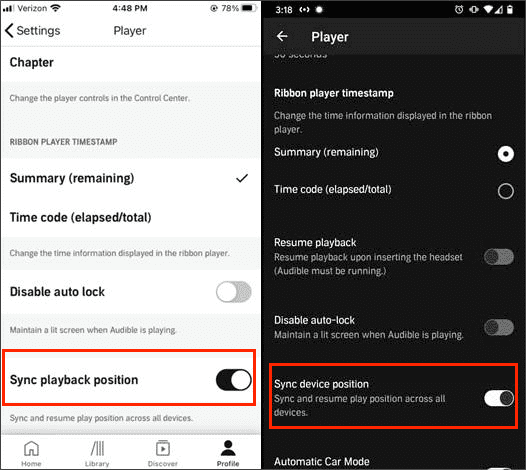
4 부. 개요
이 게시물의 이 시점에서 우리는 이제 iPod Nano Audible을 재생하고 즐기는 것에 관한 모든 세부 사항을 알고 있다고 확신합니다. 또한 처음에 또는 직접적으로 iPod Nano 장치에서 스트리밍할 수 있는 Audible 책을 사용할 수 없는 이유에 대한 역사 또는 이유를 공유하게 되어 기쁩니다. 2단계에서 설명한 절차에 문제가 없다면 훌륭합니다. 그러나 앞으로 문제가 발생하지 않도록 하려면 Audible 즐겨찾기를 다운로드하고 이것을 사용하여 iPod Nano 장치에 저장하십시오. Tunesfun 가청 변환기!
코멘트를 남겨주세요